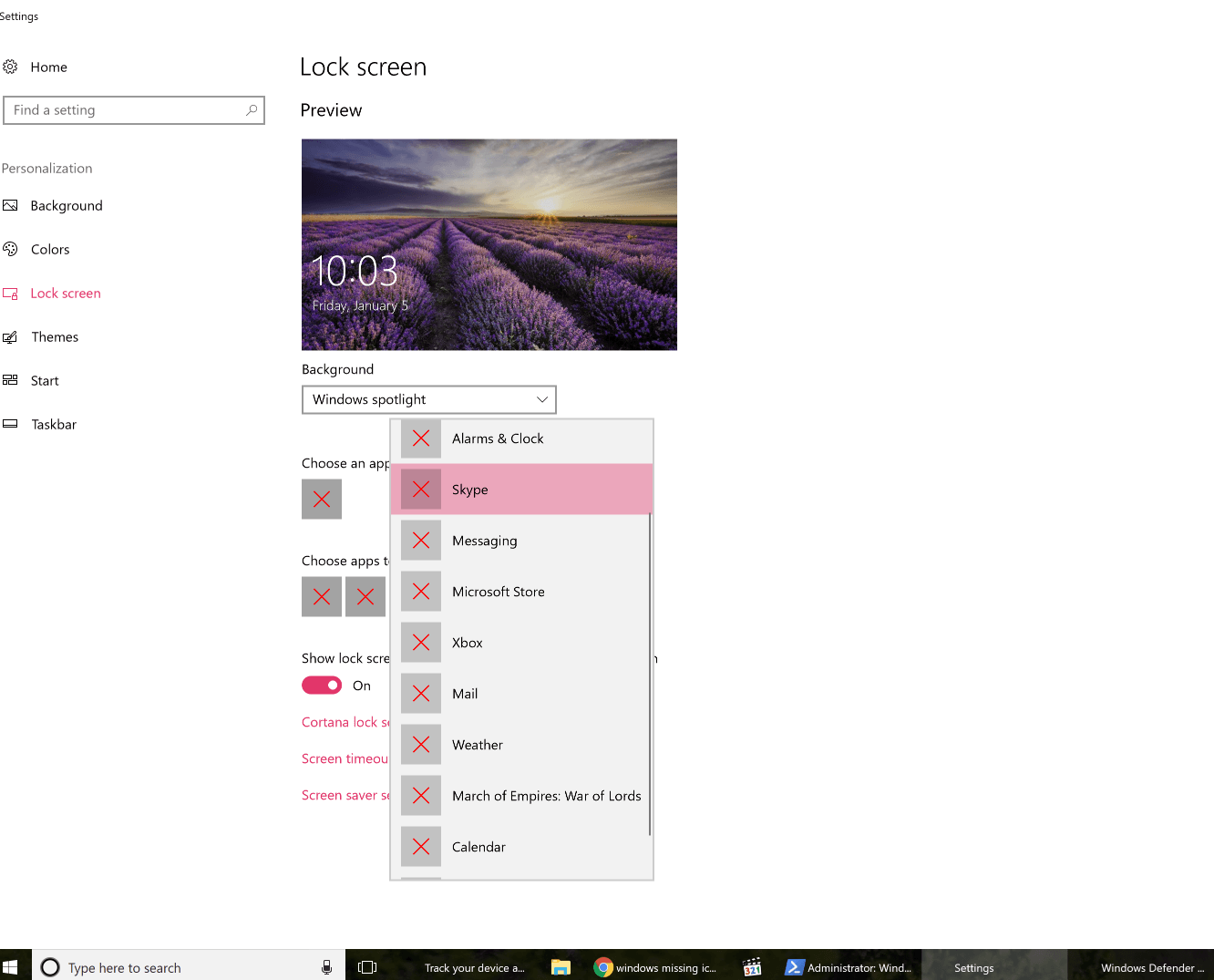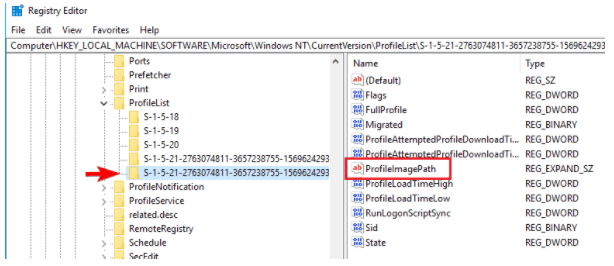Значки UWP отсутствуют
Я заметил, что в Micrsoft Edge отсутствует значок на панели задач, а затем заметил, что во всех приложениях UWP отсутствуют их значки. Это хорошо видно на снимке экрана настроек экрана блокировки:
Вещи пытались:
- Пробовал восстанавливать Windows с помощью
DISM.exe /Online /Cleanup-image /Restorehealthа такжеsfc /scannow, но они не нашли никаких проблем. - Переустановка Edge с помощью следующей команды также не помогла:
Get-AppXPackage -AllUsers -Name Microsoft.MicrosoftEdge | Foreach {Add-AppxPackage -DisableDevelopmentMode -Register “$($_.InstallLocation)\AppXManifest.xml” -verbose} - обновление моих графических драйверов безрезультатно.
- CHKDSK C: / F / R / X
- Get-AppxPackage | Remove-AppxPackage затем перезагрузите компьютер и выполните Get-AppxPackage -allusers | foreach {Add-AppxPackage -register "$($_.InstallLocation)\appxmanifest.xml" -DisableDevelopmentMode} и перезагрузите компьютер снова.
- Попробуйте удалить%AppData%..\Local\IconCache.db и перезапустите.
- Восстановить сломанный кэш значков в Windows 10 - "Чтобы восстановить кеш значков, вы должны удалить все файлы кешей, которые появляются в этой папке":
\AppData\Local\Microsoft\Windows\Explorer
Любая идея, в чем может быть проблема, или предложения о том, как вернуть иконки обратно?
Windows 10 Pro, 1709; Сборка ОС 16299.192.
8 ответов
Из проводника Windows в адресной строке скопируйте путь C : \ Program Files \ WindowsApps и нажмите клавишу ВВОД.
Скорее всего, у вас появится всплывающее окно с сообщением о том, что у вас нет разрешения на доступ к этой папке, поэтому нажмите кнопку " Продолжить".
Затем вы, скорее всего, получите всплывающее окно с сообщением о том, что вам было отказано в доступе к этой папке, где будет ссылка под названием вкладка "Безопасность", по которой вы перейдете.
Оттуда откроется окно свойств WindowsApps и на вкладке " Безопасность " вы выберете опцию " Дополнительно".
Затем нажмите кнопку " Изменить" в окне " Дополнительные параметры безопасности".
Затем введите имя пользователя учетной записи, для которой вы хотите стать владельцем папки, нажмите " Проверить имя", а затем " ОК". Нажмите OK еще раз или два, а затем закройте все всплывающие окна, которые открылись во время этого процесса.
Наконец, вы должны найти папку с изображениями / ресурсами для значков файла изображения или двух, щелкнуть правой кнопкой мыши по файлу и затем выбрать опцию " Открыть с помощью", а затем выбрать приложение " Paint 3D" или попробовать другие программы, пока не увидите созданные эскизы., Значки в основном вернутся к этому моменту и ждут, возможно, индексатора, и должны в конечном итоге восстановить все значки повсюду.
Google Drive File Stream был / является виновником для меня. Удаление этого приложения возвращает значки обратно. У меня нет возможности удалить приложение, поэтому я живу с этим исправлением до тех пор, пока не переустановлю Windows, и кости не будут брошены, чтобы увидеть, вернется ли проблема.
Что может временно работать (изо дня в день), удалив следующий ключ реестра:
HKEY_CLASSES_ROOT.png \ ShellEx{E357FCCD-A995-4576-B01F-234630154E96}
А затем перезапустите Windows Explorer из диспетчера задач.
Этот раздел реестра вернется, поэтому, когда ваши значки снова исчезнут, вам нужно будет сделать это снова. Это работает для всех значков, кроме значка Почты Windows.
Я перепробовал все исправления на этом сайте и кучу других, кроме переустановки Windows. Ничто не имело никакого эффекта. Я думаю, что у большого процента людей есть эта проблема из-за Файлового потока Google Drive. Google, похоже, не заинтересован в решении этой проблемы, поскольку это не затрагивает всех. У меня есть коллеги с той же версией Windows, что и у меня, и их значки в порядке.
Для меня эту проблему вызывал Google Drive File Stream.
Этот ответ и этот ответ сработали для меня. Вот шаги, которые я сделал:
Сначала обязательно отключите автозапуск Google Drive File Stream. Вы можете сделать это в
Task Manager > Startup tab. Затем закройте Файловый поток Google Диска.В редакторе реестра удалите следующий ключ :
HKEY_CLASSES_ROOT\.png\shellex\{E357FCCD-A995-4576-B01F-234630154E96}.Это обработчик миниатюр Google Диска, и это вызывает проблему ( объяснение ). Не волнуйтесь, он будет создан заново, когда вы снова откроете Google Диск.
РЕДАКТИРОВАТЬ: Повозившись с этим, я нашел странный ключ под названием, расположенный в
HKEY_CLASSES_ROOT\CLSID\{8AD5CECD-DF0D-41C3-BA21-1E22114CC73C}. Это поставщик миниатюр Google Drive File Stream. УдалениеDisableProcessIsolationkey и повторное создание кэша значков (как будет объяснено ниже) решило проблему, поскольку этот ключ не генерируется повторно каждый раз при запуске Google Drive File Stresm.
В проводнике перейдите к:
%UserProfile%\AppData\Local\Packages\Microsoft.Windows.Search_cw5n1h2txyewy\LocalState\AppIconCacheи переименуйте папку с именем в100.bak, затем создайте новую папку с именем100.Это приведет к удалению кэша значков из поиска Windows. Если вы сейчас что-то ищете, все приложения UWP не будут иметь значков. Будет создан заново при перезагрузке компьютера.
Перезагрузите компьютер.
Поток файлов Google Диска не будет прерываться при запуске из-за первого шага . Это даст Windows Search время кэшировать все значки UWP, прежде чем Google Диск снова откроется.
Подождав несколько минут, все значки UWP должны снова вернуться. Теперь вы можете открыть Google Диск и восстановить автозапуск, если хотите.
Дайте одному или обоим (по порядку) из двух приведенных ниже решений попытаться решить вашу проблему, как вы описываете, на основе других вещей, которые вы уже пробовали и устранили.
- Завершите сначала процесс восстановления поврежденного раздела реестра профиля пользователя, а затем перезагрузите компьютер, войдите в систему и проверьте, сохраняется ли проблема.
- Если № 1 сам по себе не решает проблему, завершите процесс сброса Windows 10, как описано ниже.
Восстановить поврежденный раздел реестра профиля пользователя
Шаг 1. Откройте редактор реестра Windows 10, введя regedit в поле поиска.
Шаг 2. После запуска редактора реестра перейдите к следующему ключу:
HKEY_LOCAL_MACHINE\SOFTWARE\Microsoft\Windows NT\CurrentVersion\ProfileList,Шаг 3 Нажмите каждый
S-1-5папку и дважды щелкните запись ProfileImagePath, чтобы узнать, к какой учетной записи он относится. (Если имя вашей папки заканчивается на.bakили же.baследуйте инструкциям Microsoft, чтобы переименовать их).
Шаг 4. После того, как вы определили, где находится поврежденный профиль пользователя (и у него нет
.bakокончание), дважды щелкните RefCount, измените значение данных на 0 и нажмите OK. Если это значение недоступно, возможно, вам придется создать его вручную.Шаг 5. Теперь дважды щелкните State, убедитесь, что значение Value снова равно 0 и нажмите OK.
Шаг 6. Закройте редактор реестра и перезагрузите компьютер.
Сбросить Windows 10
Шаг 1. Откройте приложение "Настройки", одновременно нажав клавиши Windows + I. Нажмите Обновить и безопасность.
Шаг 2. На левой панели щелкните Восстановление. Среди трех вариантов выберите Сбросить этот ПК.
Шаг 3. Нажмите " Начать" в разделе " Перезагрузить этот компьютер".
Шаг 4. Нажмите " Сохранить мои файлы " или " Удалить все " в зависимости от того, хотите ли вы сохранить файлы данных в целости и сохранности. В любом случае все ваши настройки вернутся к значениям по умолчанию, и приложения будут удалены.
Шаг 5. Выберите " Просто удалить мои файлы " или " Удалить файлы и очистить диск ", если вы выбрали "удалить все" на предыдущем шаге. Очистка диска занимает намного больше времени, но будет гарантировать, что, если вы отдаете компьютер, следующему человеку будет трудно восстановить ваши стертые файлы. Если вы держите компьютер, выберите "Просто удалите мои файлы".
Шаг 6. Нажмите Далее, если Windows предупреждает вас о том, что вы не сможете откатиться до предыдущей версии ОС.
Шаг 7. Нажмите Сброс, если будет предложено.
Если у вас есть Google Drive File Stream, удалите его и перезагрузите компьютер, а затем проверьте снова, потому что это сработало для меня.
У меня недавно была эта проблема, и я перепробовал все, но мне не помогло то, что помогло мне перейти к
%UserProfile%\AppData\Local\Packages\Microsoft.Windows.Search_cw5n1h2txyewy\LocalState\AppIconCache переименовать
100 к
100.bak и создайте новую папку с именем
100 и перезагрузите компьютер
Возможно, ваш кэш иконок поврежден:
Попробуй и удали %AppData%\..\Local\IconCache.db затем перезагрузите.
Также у реальных приложений есть этот значок? (Как в меню "Пуск", или при поиске, или даже на рабочем столе)
Вы можете попробовать установить ту же сборку и язык Windows 10 поверх текущей установки, сохраняя файлы и приложения.
Это можно сделать с помощью ремонтной установки с использованием 1709 ISO.
Обычно это помогает в основных случаях.
Просто запустите это перед сном, и утром оно будет работать.